1、打开PPT,建立空白演示文稿。

2、在PPT中建立多页幻灯片。

3、在每页幻灯片之下的备注栏中输入备注文字。
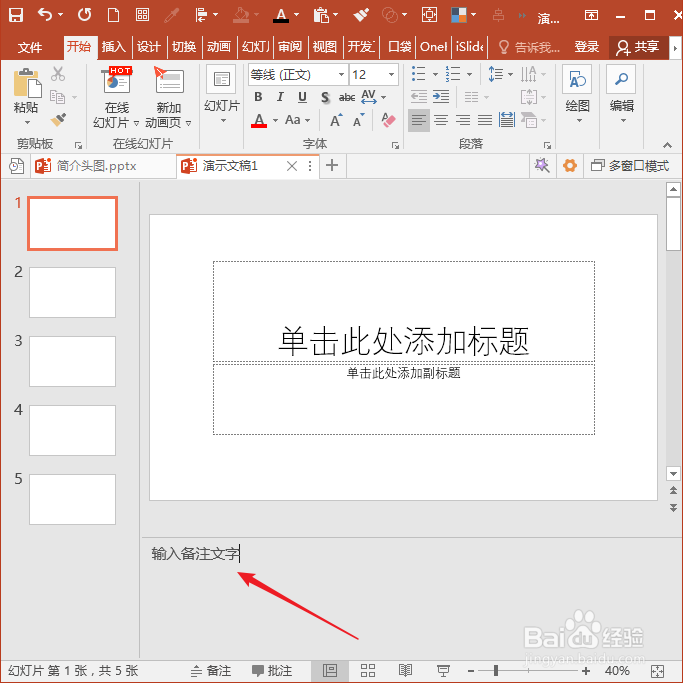
4、接着,需要快速一次性删除PPT中所有幻灯片之下的备注文字。点击文件菜单,打开信息页面,再点击检查问题之下的检查文档。

5、接着,在打开的文档检查器窗口中,确保演示文稿备注项被勾选(默认是勾选上的)。

6、然后点击窗口下方的检查。
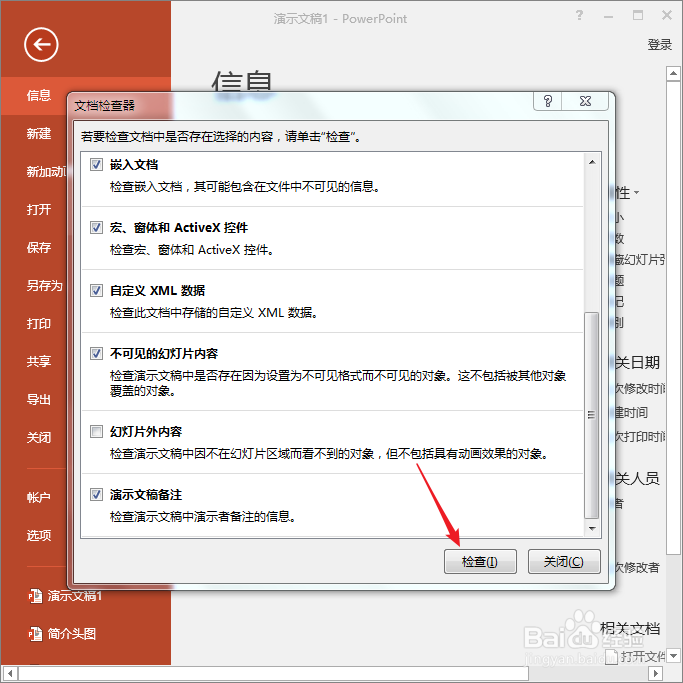
7、瞬间之后,PPT检查完成,显示已找到演示文稿备注。
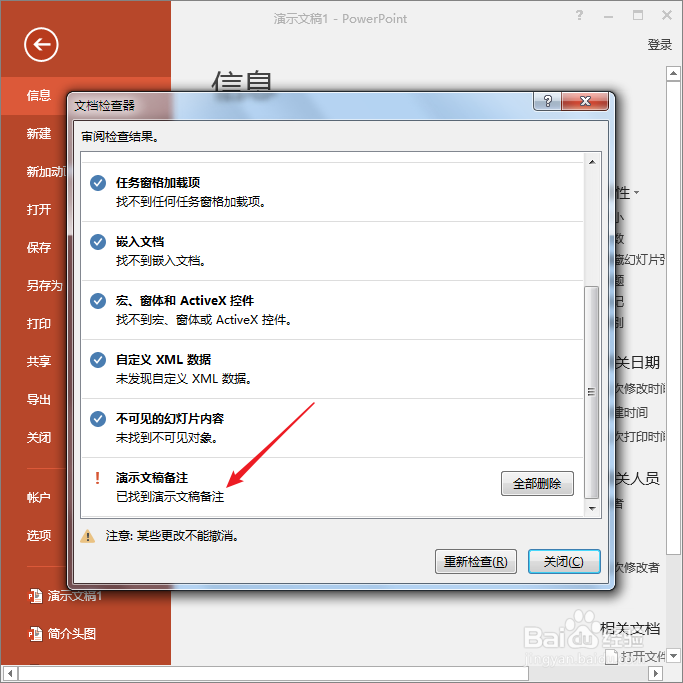
8、接着就是点击右侧的全部删除按钮。
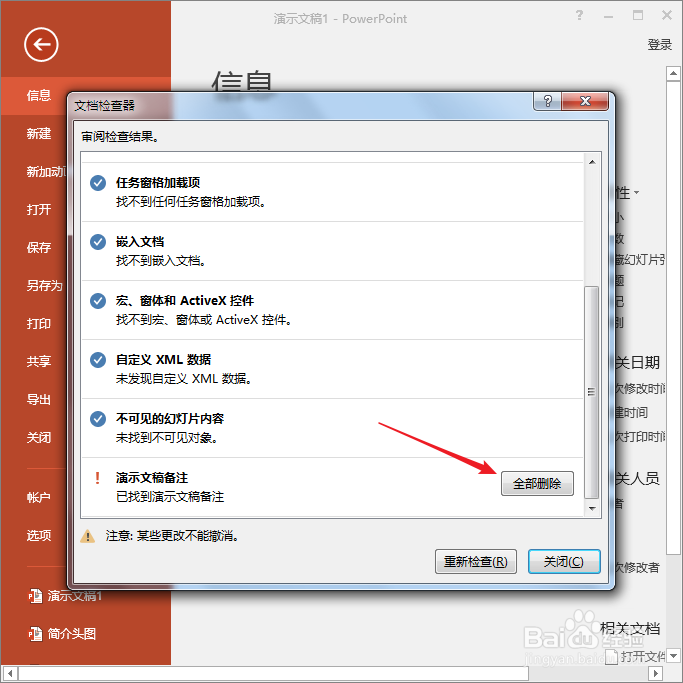
9、这样,PPT中所有幻灯片之下的备注文字都被删除了。

10、关闭检查窗口,回到普通视图,再看幻灯片之下的备注栏,备注栏中的文字就被全部删除了。
